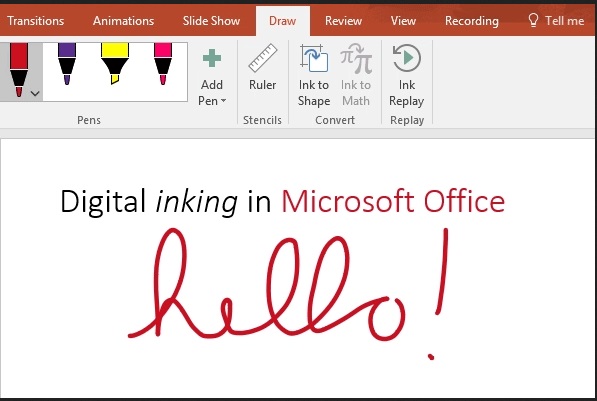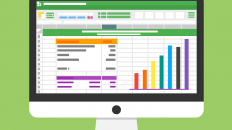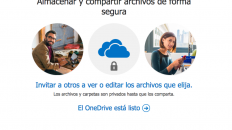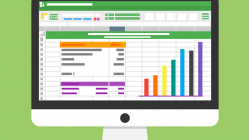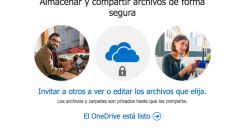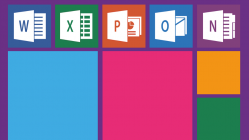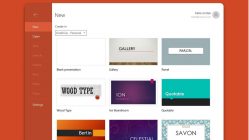de las versiones de Office más recientes, quizá no sabías de esta función a través de la cual puedes dibujar libremente sobre tus archivos para hacer notas, subrayar textos o dibujar formas interactivas. Microsoft llama a esta función ‘dibujar con tinta digital’ o ‘Digital Inking’. #EsMomentoDe aprender a usar Digital Inking.

No se requieren equipos especiales: puedes dibujar con el mouse, con el dedo o con un esfero digital. Las funciones específicas de esta herramienta dependen del tipo de dispositivo que estés usando.
Para los suscriptores de Office 365, si el dispositivo que estás usando es táctil, la pestaña Draw viene encendida automáticamente. De lo contrario, debes encenderla, como te mostraremos a continuación:
Encender la pestaña Dibujar para ver las herramientas de ‘Ink’
1. Ve al menú Archivo y selecciona Opciones.
2. Selecciona la pestaña Personalizar la cinta de opciones.
3. En la caja que está a la derecha, selecciona la opción de Dibujar.
4. La pestaña Dibujar ahora permanecerá visible en la cinta hasta que vuelvas a esta misma página y apagues la opción.
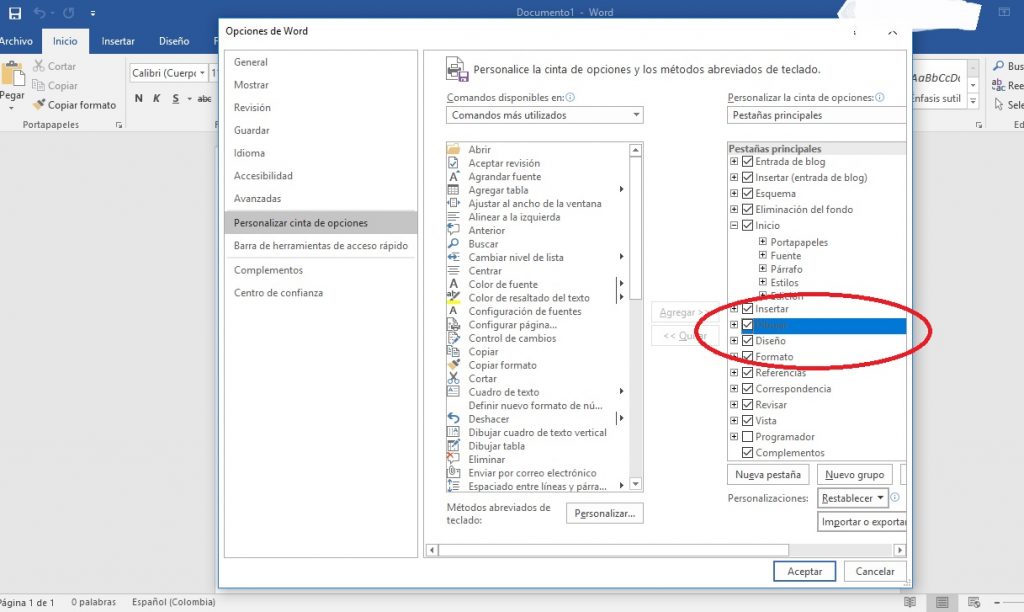
Cada app de Office requiere que ‘enciendas’ la pestaña de Dibujar de forma individual.
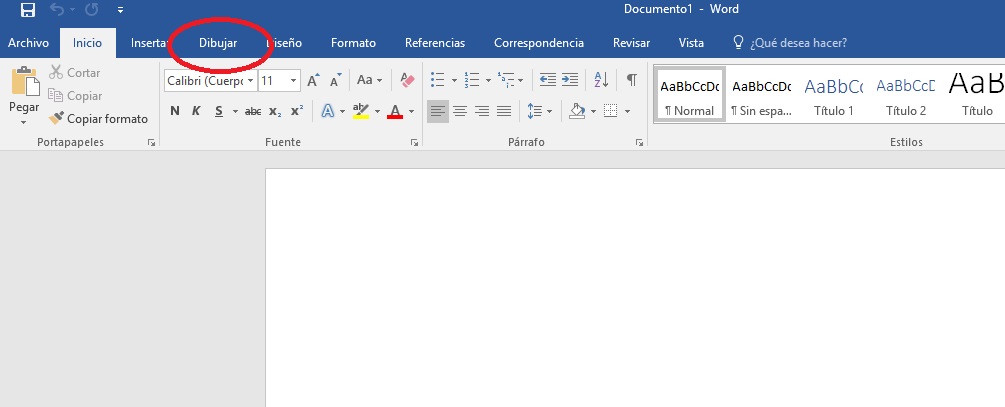
Escribe, dibuja o resalta textos
1. En la pestaña Dibujar, selecciona un lápiz, un resaltador o un pincel.
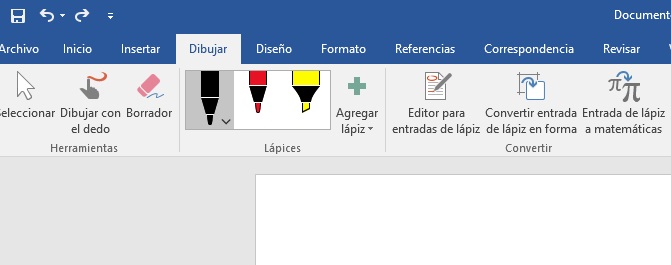 2. Vuelve a hacer tap en el menú para ver las opciones de Grosor y Color, y selecciona los que prefieras.
2. Vuelve a hacer tap en el menú para ver las opciones de Grosor y Color, y selecciona los que prefieras.
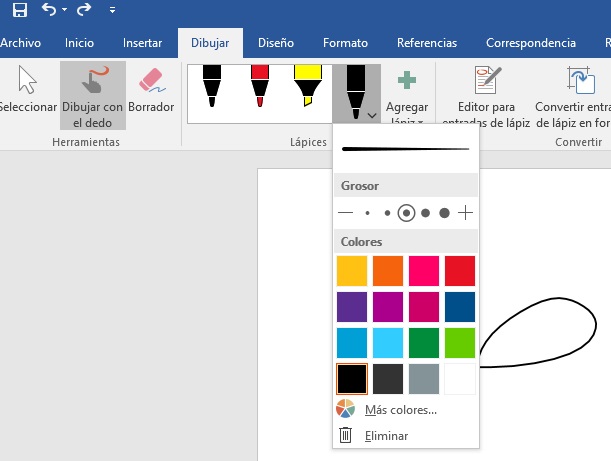
3. Si estás en una pantalla táctil, puedes comenzar a escribir o a dibujar directamente sobre la pantalla. De lo contrario, puedes usar el mouse.
4. Una vez que hayas dibujado una forma, ésta se comportará como cualquier forma en Office. Puedes seleccionarla, moverla, copiarla y pegarla, cambiarle su color, rotarla, etc.
Borrar tinta
1. En la pestaña de Dibujo verás la opción Borrador, con la que puedes borrar lo que ya dibujaste en tu archivo. En PowerPoint 2016 puedes elegir entre cuatro tipos de borradores.
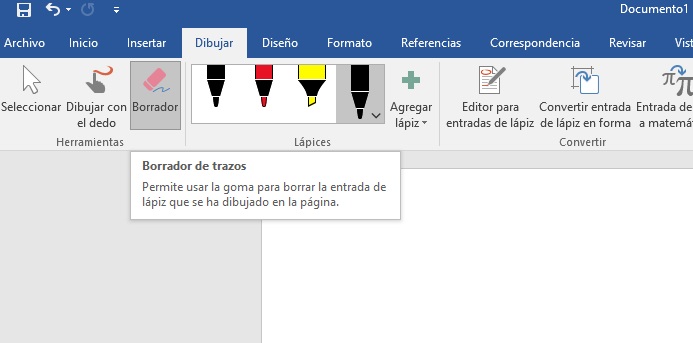
2. Con el Borrador de Segmentos en PowerPoint puedes seleccionar una parte de lo que dibujaste para borrarlo, en lugar de arrastrar la herramienta por todo el segmento.
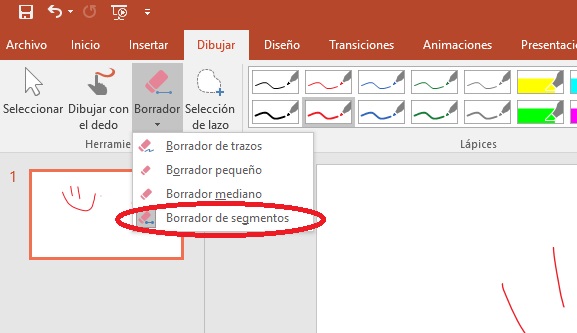
Seleccionar partes de un dibujo o de palabras
Todas las apps de Office incluyen una herramienta estándar de selección en la pestaña Dibujo, que puede seleccionar tanto dibujos hechos con ink, como cualquier otro tipo de objetos.
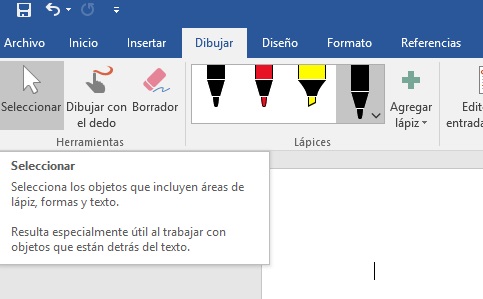
PowerPoint y Excel tienen una herramienta de selección para ink, llamada Selección de Lazo que selecciona solo objetos dibujados con ink. Es útil para cuando tienes una mezcla de objetos estándar y hechos con ink.
Seleccionar con la herramienta Lazo
1. Selecciona la herramienta Lazo en la pestaña de Dibujar.
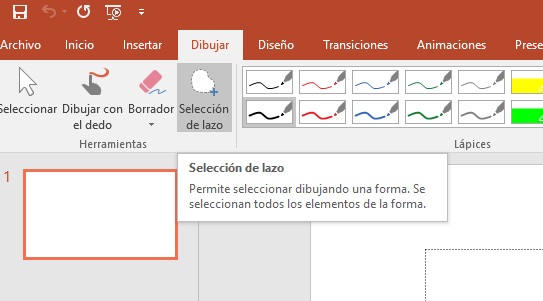
2. Con tu dedo, esfero o con el mouse, arrastra para dibujar un círculo alrededor de la parte donde está el dibujo o la palabra que quieres seleccionar.
3. Aparecerá una región borrosa alrededor, y cuando termines de seleccionar, todo lo que esté dentro estará seleccionado. Luego puedes manipular el objeto como quieras: moverlo, cambiar el color, etc.
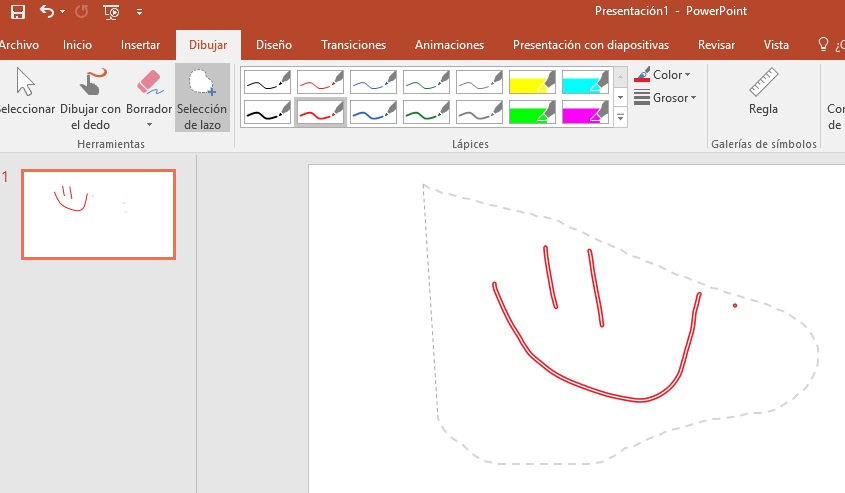
Imágenes: capturas de pantalla y Microsoft.